Când vorbim despre programe cu care să edităm fotografii, este incontestabil că Photoshop, detinut de chirpici, este una dintre cele mai populare, mai ales în domeniul profesional, deși câștigă din ce în ce mai mulți utilizatori în mediul casnic. În ciuda faptului că este un instrument super complet, nu este scutit de eventualele erori care pot apărea sporadic și care ne pot împiedica să lucrăm cu el.
Și există momente în care greșelile se întâmplă când ne așteptăm mai puțin. Este suficient ca într-o zi să începem să-l folosim, să mergem să deschidem un fișier și să găsim dintr-o dată un mesaj care spune „Photoshop nu a putut finaliza solicitarea dvs. din cauza unei erori de program” . Dacă ni se întâmplă acest lucru, este posibil să nu știm cum să acționăm și ce s-ar fi putut întâmpla, așa că vom vedea care sunt modalitățile posibile de a o rezolva.
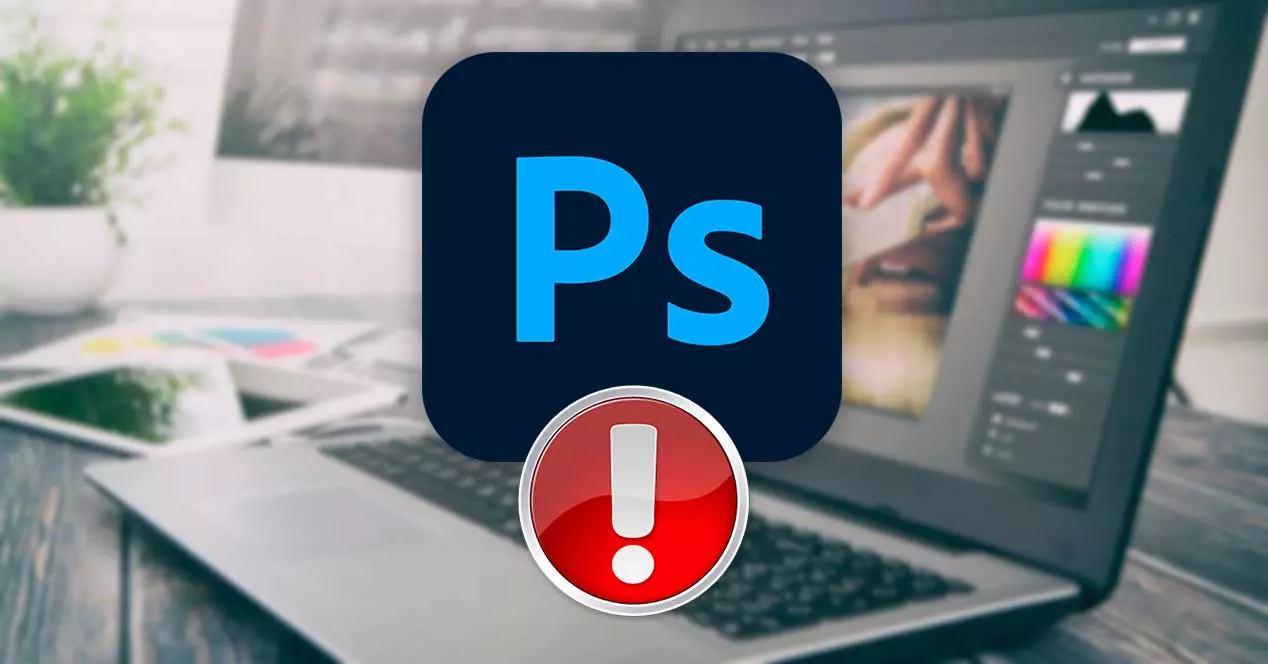
Motive pentru care apare această eroare
În momentul în care ne apare o eroare, aceasta poate deveni destul de frustrantă pentru că nu știm cu adevărat unde poate fi cauza reală a problemei pentru a o rezolva, deci poate fi cauzată din diverse motive pentru care atât ferestre din iar utilizatorii macOS pot avea de suferit. . De obicei apare la crearea sau deschiderea unui fișier nou , deși poate apărea și când se încearcă aplicați filtre sau îmbinați straturi .
Cauzele apariției acestei erori pot fi legate de diferite aspecte precum deținerea unei versiuni învechite a acesteia, de aceea este întotdeauna recomandat să o aveți actualizată la cea mai recentă versiune disponibilă. Se poate datora și problemelor legate de setări și personalizări care ar fi putut crea un conflict care împiedică rularea corectă a programului.
Nici nu poate fi exclus că este o problemă de performanță pe computerul nostru, lucru care se poate întâmpla dacă GPU resursele sunt insuficiente pentru ao rula. Nu degeaba nu este software-ul ideal pentru o echipa cu putine resurse. În legătură cu aceasta, eroarea poate proveni dintr-o instabilitate GPU sau chiar că fișierele pe care încercăm să le deschidem fișiere care sunt deteriorate sau corupte.
Modalități de a o rezolva
Adevărul este că, indiferent de motiv, vom vedea diferite acțiuni pe care le putem realiza pentru a o rezolva.
Actualizați Photoshop
Photoshop este un instrument care ar trebui să fie întotdeauna actualizat la cea mai recentă versiune astfel încât să funcționeze în cel mai bun mod posibil. Adobe are un suport bun și răspunde rapid la orice eroare generală pe care o poate suferi software-ul, așa că dacă o găsește, o remediază printr-o actualizare. De aceea, dacă suferim de această problemă în mod constant, aceasta poate ajunge să fie rezolvată odată cu actualizarea.
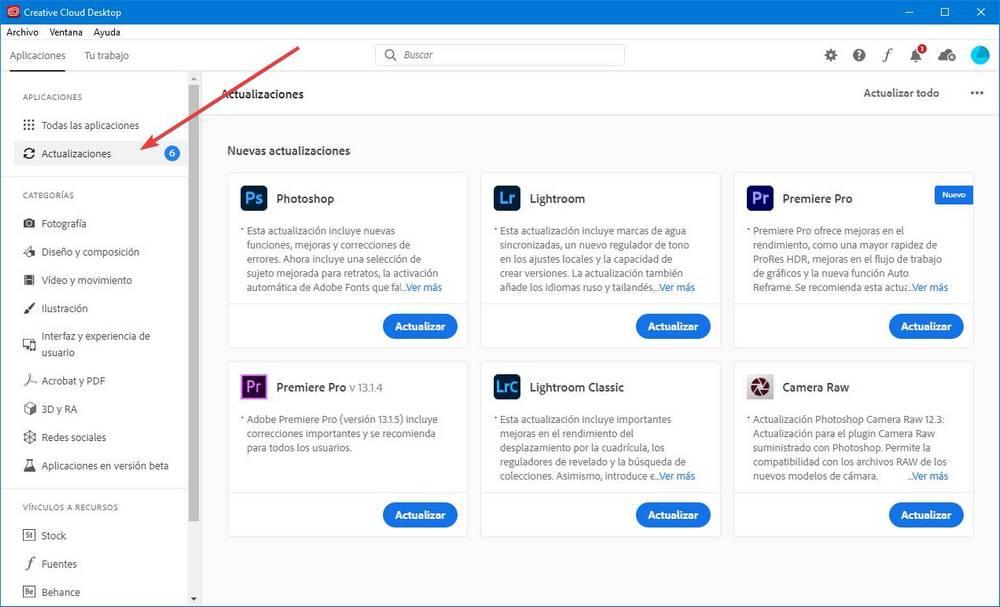
Dacă programul pornește corect, faceți clic pe fila Ajutor și actualizări pentru a accesa Adobe Creative Cloud aplicație pentru descărcare. Alternativ, putem închide aplicația și deschide direct aplicația Creative Cloud pe care cu siguranță o vom avea instalată. Aici, în bara laterală, facem clic pe Toate aplicațiile și verificăm dacă există o nouă actualizare. Dacă da, faceți clic pe Actualizare.
Resetați preferințele dvs
Una dintre posibilele soluții pe care le putem alege este să resetează preferințele programului. Această operațiune simplă remediază multe dintre erorile aleatorii care apar adesea în programul de editare Adobe. Pentru a îndeplini această sarcină, trebuie pur și simplu să apăsăm comanda rapidă de la tastatură „Windows R”, care va lansa comanda Run. Aici scriem %Datele aplicatiei% și apăsați Enter.
Odată făcut acest lucru, a Explorator de fișiere se va deschide fereastra unde trebuie să navigam la următoarea cale:
/AppData/Roaming/Adobe/Adobe Photoshop [versión]/Adobe Photoshop [versión] Settings
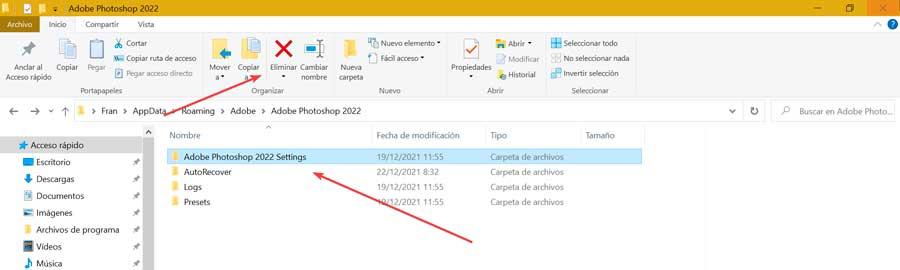
În continuare, trebuie doar să marchem folderul și să facem clic pe butonul „Șterge”. pe care îl găsim în bara de instrumente File Explorer. Aceasta se va ocupa de ștergerea întregului conținut, inclusiv fișierele și folderele. Odată ce deschidem din nou programul, folderul cu datele de configurare implicite este generat din nou.
Dezactivați generatorul
O altă acțiune pe care o putem efectua pentru a pune capăt acestei erori enervante este păstrarea fișierului „Activează generatorul” caseta dezactivată în cadrul complementelor programului și care se ocupă de gestionarea comunicării dintre pluginurile Photoshop și Generator. Datorită acesteia, utilizatorii pot crea elemente ale unei imagini în timp real în timp ce lucrăm, fără a fi nevoie să copiați, împărțiți și exportați manual fiecare strat. Cu toate acestea, dacă este activat, uneori, programul nu se comportă corect, mai ales pe computerele care au un GPU care nu este foarte actual.
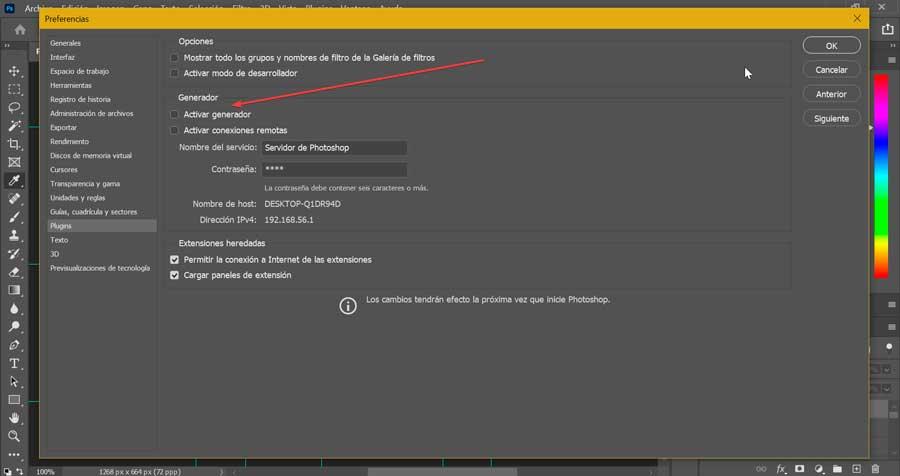
Pentru a-l dezactiva, trebuie doar să faceți clic pe fila Editare pe care o găsim în partea din stânga sus a barei de instrumente. Mai târziu derulăm în partea de jos și selectăm Preferințe și în noul meniu care este activat faceți clic pe Plugins. Apoi, în noua fereastră ne asigurăm că debifăm caseta Activare generator. Închidem aplicația și o redeschidem pentru a verifica dacă aceasta a rezolvat eroarea.
Dezactivați procesorul grafic
Utilizarea procesorului grafic este un instrument care permite Photoshop să ruleze mai bine pe computerele moderne, obținând astfel performanțe mai bune. Cu toate acestea, dacă este activat pe computere mai vechi, poate provoca probleme de instabilitate și ne face imposibil să deschidem sau să creăm noi fișiere de lucru.
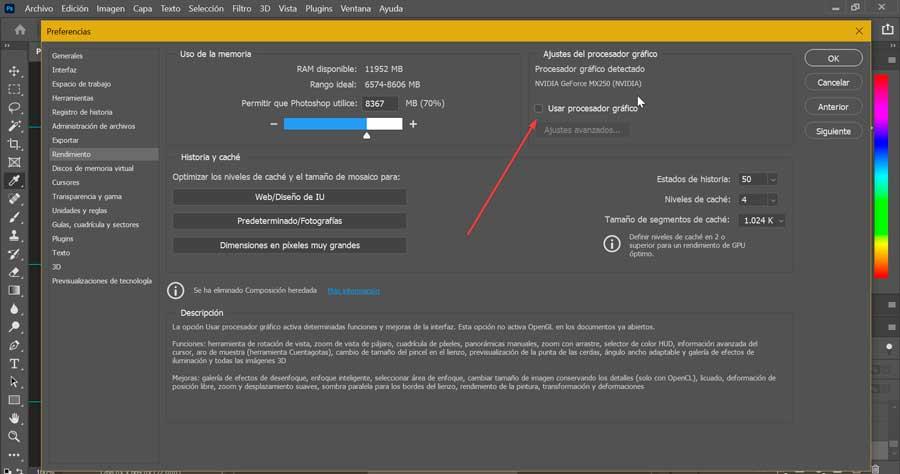
De aceea putem încerca să-l dezactivăm, pentru care pornim programul și facem clic pe fila Editare din bara de instrumente. Aici, selectăm Preferințe și apoi facem clic pe Performanță. În noua fereastră care apare, trebuie să debifăm caseta Folosește procesor grafic. Facem clic pe OK și repornim aplicația pentru a verifica dacă modificarea a intrat în vigoare.
Utilizați instrumentul Remo Repair PSD
Acest program a fost dezvoltat pentru repara Documente Photoshop care pot fi deteriorat, corupt sau inaccesibil, și că, atunci când este utilizat, programul poate să ne arate mesajul „Photoshop nu a putut finaliza solicitarea dvs. din cauza unei erori de program”. Aplicația este capabilă să repare toate formatele de fișiere precum PSD, PSB și PDD, fiind compatibilă cu toate versiunile programului precum CS la CS6, CC la CC2019, 2020, 2021.
Remo Repair PSD este compatibil atât cu Windows, cât și cu macOS și îl putem descărca gratuit de pe acest link către site-ul web al dezvoltatorului. Odată instalat, va fi necesar doar să selectați fișierul care poate fi deteriorat, să faceți clic pe Reparare și să așteptați ca instrumentul să termine procesul de reparare. Odată terminat, închidem aplicația, deschidem Photoshop și redeschidem fișierul pentru a verifica dacă problema a dispărut.